Satura rādītājs
Ja nevarat izveidot savienojumu ar internetu, izmantojot Wi-Fi vai LAN tīklu, jo DHCP klienta pakalpojums nevar sākties un notikumu žurnālā parādās paziņojums "Error 5: Access is Denied", izlasiet šo pamācību, lai atrisinātu šo problēmu.
Problēma "Nevar palaist DHCP klienta pakalpojumu lokālajā datorā. 5. kļūda: piekļuve ir liegta" var rasties jebkurā datorā ar operētājsistēmu Windows (ar Windows 7, 8 vai 10 OS) pēc Windows atjaunināšanas vai pēc ļaunprātīgas programmatūras infekcijas, kas ir apdraudējusi DCHP klienta pakalpojuma vai jebkura cita pakalpojuma atļaujas, kas sistēmai ir nepieciešams, lai piekļūtu tīklam un internetam vai darbotos.gludi.
Ja DHCP pakalpojuma darbība ir pārtraukta (vai to nav iespējams palaist), ierīcē parādās šādi simptomi/problēmas:
1. Tiek saņemts kļūdas paziņojums " Windows nevarēja palaist DHCP servera pakalpojumu vietējā datorā Kļūda 5: piekļuve ir liegta " notikumu pārlūkā.
2. Tīkla savienojums (WiFi vai LAN) nedarbojas.
3. Tīkla ikonai tiek parādīts sarkans X, kas norāda, ka tīkla savienojums nedarbojas.
4. Tīkla ikonā parādās dzeltena izsaukuma zīme, kas norāda, ka jums ir ierobežota piekļuve tīklam.
5. Jūs nevarat piekļūt vietējam tīklam vai internetam ("Bez piekļuves internetam" vai "Ierobežota piekļuve").
Kā salabot: DHCP pakalpojumu nevar palaist: piekļuve ir liegta (Windows 10/8/7)
Solis 1. Pārskenējiet, lai atrastu vīrusus/malware.
Vīrusi vai ļaunprātīgas programmas var izraisīt jūsu datora darbības traucējumus. Tāpēc, pirms turpināt problēmu novēršanu, izmantojiet šo ļaunprogrammatūras skenēšanas un noņemšanas rokasgrāmatu, lai pārbaudītu un noņemtu vīrusus un/vai ļaunprātīgas programmas, kas var darboties jūsu datorā.
Solis 2. Mainiet DHCP un TCPIP reģistra atļaujas.
Pirmā metode, kā atrisināt problēmu "DHCP nevar sākt - piekļuve liegta", ir piešķirt pilnas kontroles atļaujas objektiem "NETWORKSERVICE" un "NT SERVICE\DHCP" pie šādiem atslēgiem: DHCP & TCP/IP/. Lai to izdarītu:
1. Vienlaikus nospiediet Windows  + R taustiņus, lai atvērtu palaides komandu logu.
+ R taustiņus, lai atvērtu palaides komandu logu.
2. Tips regedit un nospiediet Ievadiet .
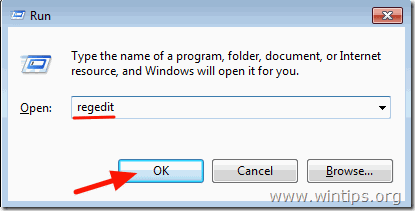
3. Kreisajā logā pārejiet uz šo atslēgu:
- HKEY_LOCAL_MACHINE\SYSTEM\CurrentControlSet\Services\Dhcp
4. Ar peles labo pogu noklikšķiniet uz DHCP taustiņu un izvēlieties Atļaujas .
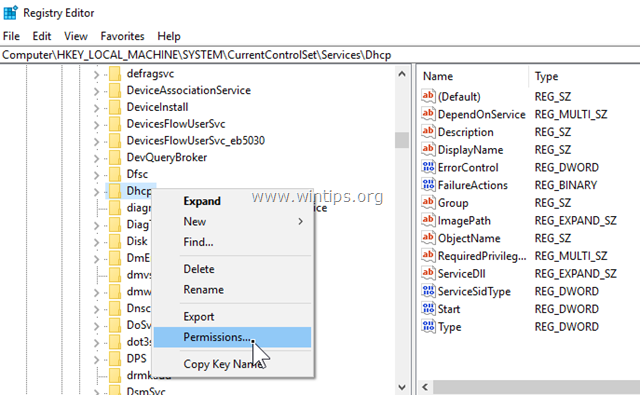
5. Noklikšķiniet uz Pievienot , tips tīkla pakalpojums un noklikšķiniet uz LABI.
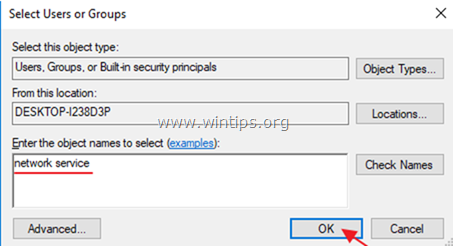
6. Noklikšķiniet uz Pievienot atkal ievadiet nt pakalpojums\dhcp un noklikšķiniet uz LABI.
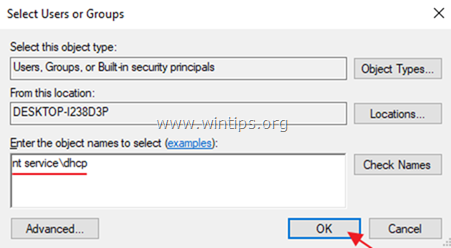
7. Izvēlieties "TĪKLU PAKALPOJUMS" un atzīmējiet Pilnīga kontrole lodziņā piešķiriet TĪKLU SERVISS pilnīgas kontroles atļaujas DHCP atslēgai un noklikšķiniet uz OK .
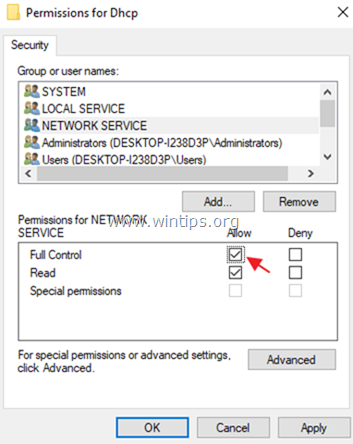
8. Izvēlieties "Dhcp" un atzīmējiet. Pilnīga kontrole lodziņā "Dchp" piešķiriet pilnīgas kontroles atļaujas DHCP atslēgai un noklikšķiniet uz OK .
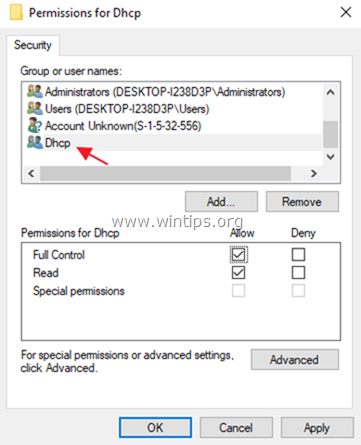
9. Pēc tam pārejiet uz šādu atslēgu:
- HKEY_LOCAL_MACHINE\SYSTEM\CurrentControlSet\Services\TcpIp
10. Veiciet tos pašus soļus (4-8) un piešķiriet pilnas atļaujas "NETWORKSERVICE" un "NT SERVICE\DHCP" uz TCPIP atslēga.
11. Kad tas ir izdarīts, aizveriet reģistra redaktoru un restartēt datoru.
12. Pēc restartēšanas pārbaudiet, vai kļūda "DHCP Client cannot start" ir novērsta. Ja nav, turpiniet nākamo soli.
Solis 3. No komandrindas izlabojiet kļūdu "DHCP Client: Access Denied".
1. Atveriet paaugstinātu komandu uzvedni {Command Prompt(Admin)}. Lai to izdarītu:
a. Meklēšanas lodziņā ierakstiet: cmd or komandu uzvedne
b. Ar peles labo pogu noklikšķiniet uz komandu uzvedne (rezultāts) un izvēlieties Palaist kā administrators .
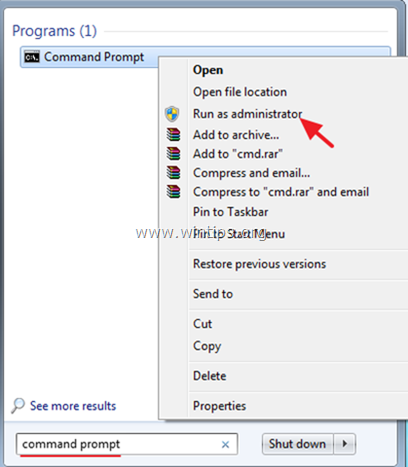
2. Komandu uzvednē ievadiet šādu komandu, lai pievienotu "NT Authority\Local Service" grupai Administrators, un nospiediet Ievadiet :
- NET LOCALGROUP administrators "NT Authority\Local Service" /add
3. Kad tas ir izdarīts, dodiet šo komandu, lai atjaunotu Winsock kataloga stāvokli, un nospiediet Ievadiet :
- netsh winsock kataloga atiestatīšana
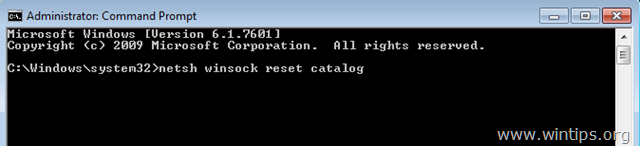
4. Pārstartēšana datoru, kā norādīts, un pēc tam pārbaudiet interneta savienojumu.
Tas viss! Ļaujiet man zināt, vai šī rokasgrāmata jums ir palīdzējusi, atstājot komentāru par savu pieredzi. Lūdzu, ielasiet un dalieties ar šo rokasgrāmatu, lai palīdzētu citiem.

Endijs Deiviss
Sistēmas administratora emuārs par Windows





